Dôležité: Časť obsahu v tejto téme sa na niektoré jazyky nemusí vzťahovať.
Údajové pruhy, farebné stupnice a množiny ikon sú podmienené formáty, ktoré v údajoch vytvárajú vizuálne efekty. Tieto podmienené formáty uľahčujú porovnávanie hodnôt v rozsahu buniek v rovnakom čase.
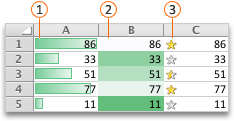



Formátovanie buniek pomocou údajových pruhov
Údajové pruhy vám pomôžu rozlíšiť vyššie a nižšie hodnoty, napríklad najlepšie a najhoršie predávané hračky v správe o vianočnom predaji. Dlhší pruh predstavuje vyššiu hodnotu a kratší pruh predstavuje nižšiu hodnotu.
-
Vyberte rozsah buniek, tabuľku alebo celý hárok, v ktorom chcete použiť podmienené formátovanie.
-
Na karte Domov kliknite na tlačidlo Podmienené formátovanie.
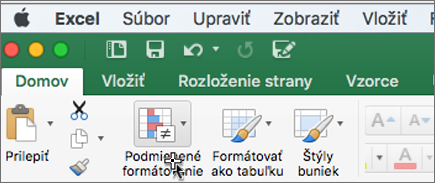
-
Ukážte na položku Údajové pruhy a vyberte výplň prechodom alebo výplň plnou farbou.
Tip: Rozšírením stĺpcov s údajovými pruhmi lepšie uvidíte rozdiely medzi hodnotami buniek.
Formátovanie buniek pomocou farebných stupníc
Farebné stupnice vám pomôžu porozumieť rozmiestneniu údajov a ich variáciám, napríklad návratnosti investície za určitý čas. Bunky sú podfarbené prechodmi dvoch alebo troch farieb, ktoré zodpovedajú minimálnym, stredným a maximálnym prahovým hodnotám.
-
Vyberte rozsah buniek, tabuľku alebo celý hárok, v ktorom chcete použiť podmienené formátovanie.
-
Na karte Domov kliknite na tlačidlo Podmienené formátovanie.
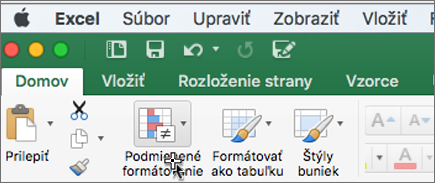
-
Ukážte na položku Farebné stupnice a kliknite na požadovaný formát farebnej stupnice.
Horná farba predstavuje vyššie hodnoty, stredná farba (ak je potrebná) predstavuje stredné hodnoty a dolná farba predstavuje nižšie hodnoty.
Formátovanie buniek pomocou množín ikon
Množiny ikon sa používajú na rozdelenie údajov do troch až piatich kategórií vymedzených prahovými hodnotami. Každá ikona predstavuje určitý rozsah hodnôt. Každá bunka je podľa hodnoty označená príslušnou ikonou. Ak napríklad použijete množinu troch ikon, prvá označuje všetky hodnoty, ktoré sú vyššie alebo rovné 67 %, druhá označuje hodnoty nižšie ako 67 % a vyššie alebo rovné 33 %, a tretia hodnoty nižšie ako 33 %.
-
Vyberte rozsah buniek, tabuľku alebo celý hárok, v ktorom chcete použiť podmienené formátovanie.
-
Na karte Domov kliknite na tlačidlo Podmienené formátovanie.
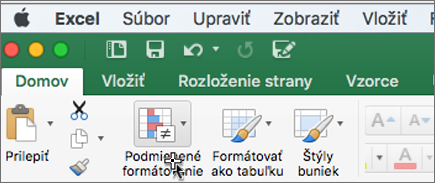
-
Ukážte na položku Množiny ikon a kliknite na požadovanú množinu ikon.
Tip: Množiny ikon možno kombinovať s ďalšími podmienenými formátmi.
Pozrite tiež
Zvýraznenie vzorov a trendov pomocou podmieneného formátovania










